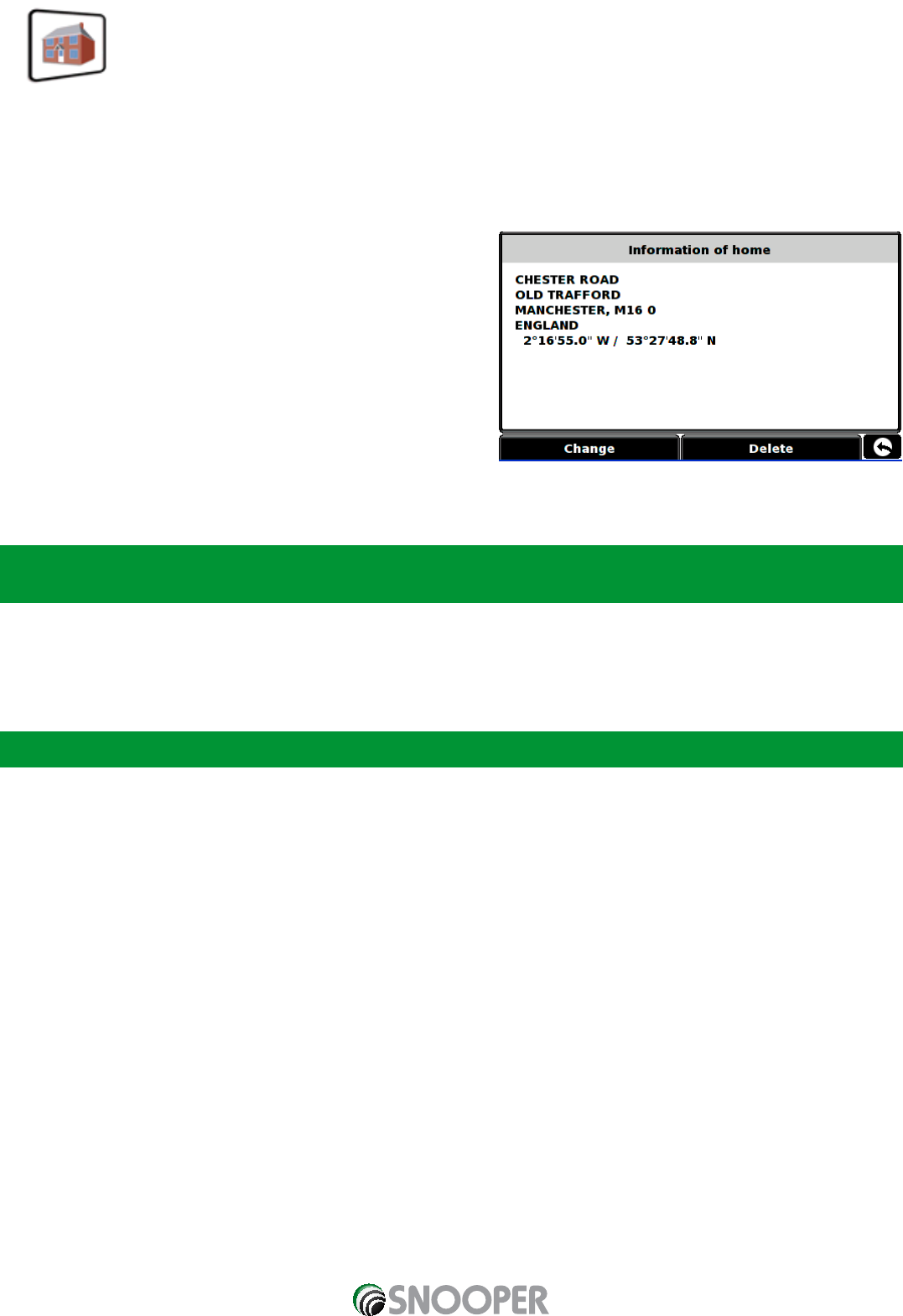Zurück zum Inhalt
4.4 Zuhause
Die Einrichtung und Verwendung dieser Funktion wird in Abschnitt 3.3 dieses Handbuchs erklärt. Wenn diese Funktion über das
Menü Mein Favorit aufgerufen wird, können Sie den Heimatort ändern (z. B. bei einem Umzug) oder ihn löschen.
4.4.1 So ändern Sie den Heimatort
● Tippen Sie auf die Mitte des Bildschirms, um das Navigationsmenü
aufzurufen.
● Tippen Sie oben auf dem Display auf Mein Favorit.
● Tippen Sie auf das Symbol „Zuhause“.
● Tippen Sie auf die Schaltäche Ändern.
Sie können nun mit einer der folgenden angezeigten Optionen nach
dem Heimatort suchen:
● Adresse nach Stadt suchen
● Adresse nach PLZ suchen
● Nach OVI suchen
● Zuletzt verwendet suchen
● Mit aktueller Position speichern
Einzelheiten zur Nutzung dieser Optionen nden Sie in den jeweiligen Abschnitten in diesem Benutzerhandbuch.
Nachdem Sie den Heimatort eingegeben haben, können Sie dem Zielort auch einen Namen geben.
● Tippen Sie auf Name, und es wird eine Tastatur mit dem von Ihnen ausgewählten Straßennamen des Zielorts angezeigt.
● Tippen Sie auf die Pfeiltaste, um diese Daten zu löschen, und geben Sie dann den neuen Namen mit der Tastatur ein.
● Tippen Sie auf Speichern, nachdem Sie den Namen eingegeben haben.
Bitte beachten: Der neue Name, den Sie für den Favoriten eingeben, darf maximal 16 Zeichen aufweisen.
4.4.2 So löschen Sie den Heimatort
● Tippen Sie auf die Mitte des Bildschirms, um das Navigationsmenü aufzurufen.
● Tippen Sie oben auf dem Display auf Mein Favorit.
● Tippen Sie auf das Symbol „Zuhause“.
● Tippen Sie auf die Schaltäche Löschen. Daraufhin wird ein Hinweisfeld mit der Frage „Büro löschen?“ und den Optionen OK und
Abbrechen angezeigt.
● Tippen Sie auf OK und der Heimatort wird gelöscht.